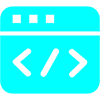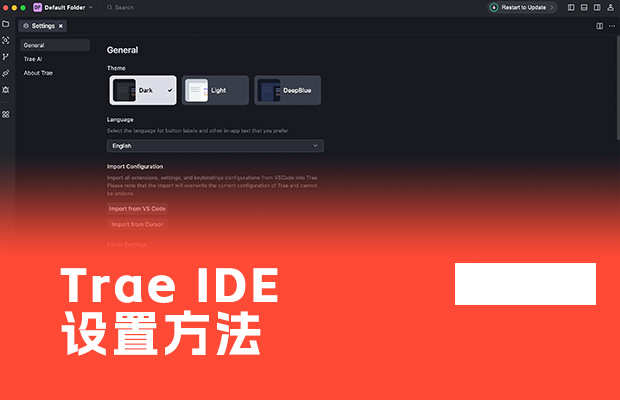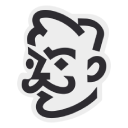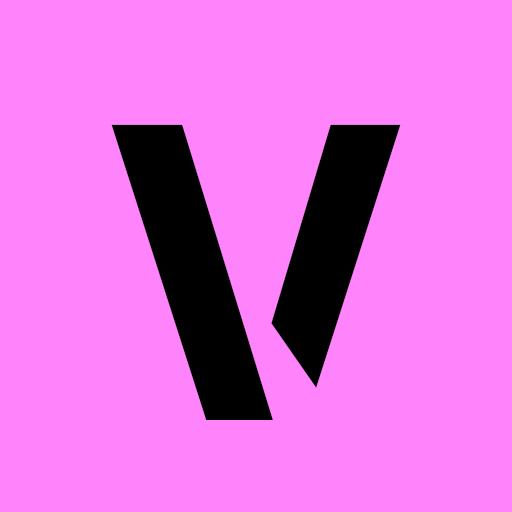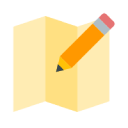字节Trae安装设置及使用方法
Trae是什么?
Trae 是您有用的编码伙伴。它提供了 ai问答、代码自动完成和基于代理的 AI编程功能等功能。在使用 Trae 开发项目时您可以与 AI协作,提高您的开发效率。
全面的 IDE功能
Trae 提供了必要的 IDE 功能,包括代码编写、项目管理、扩展管理、版本控制等。
强大的Ai助手
人工智能问答:在编码过程中,您可以随时与AI助手聊天,寻求编码方面的帮助,包括要求AI助手解释代码、编写代码注释、修复错误和模式。
实时代码建议:AI助手将了解当前代码并在编辑器中实时提供建议代码。
代码片段生成:通过用自然语言向AI助手描述您的需求,它会生成相应的代码片段或自主编写项目级和跨文件代码
0到1项目开发:告诉AI助手你想开发什么样的程序,它会根据你的描述提供相应的代码或自动创建相关文件。
Trae安装设置:
第一步:安装并启动Trae
1. 访问Trae 的网站并在您的 PC 上安装 Trae;
2. 单击 Trae 的图标启动它;
Trae 首次启动时出现以下屏幕。
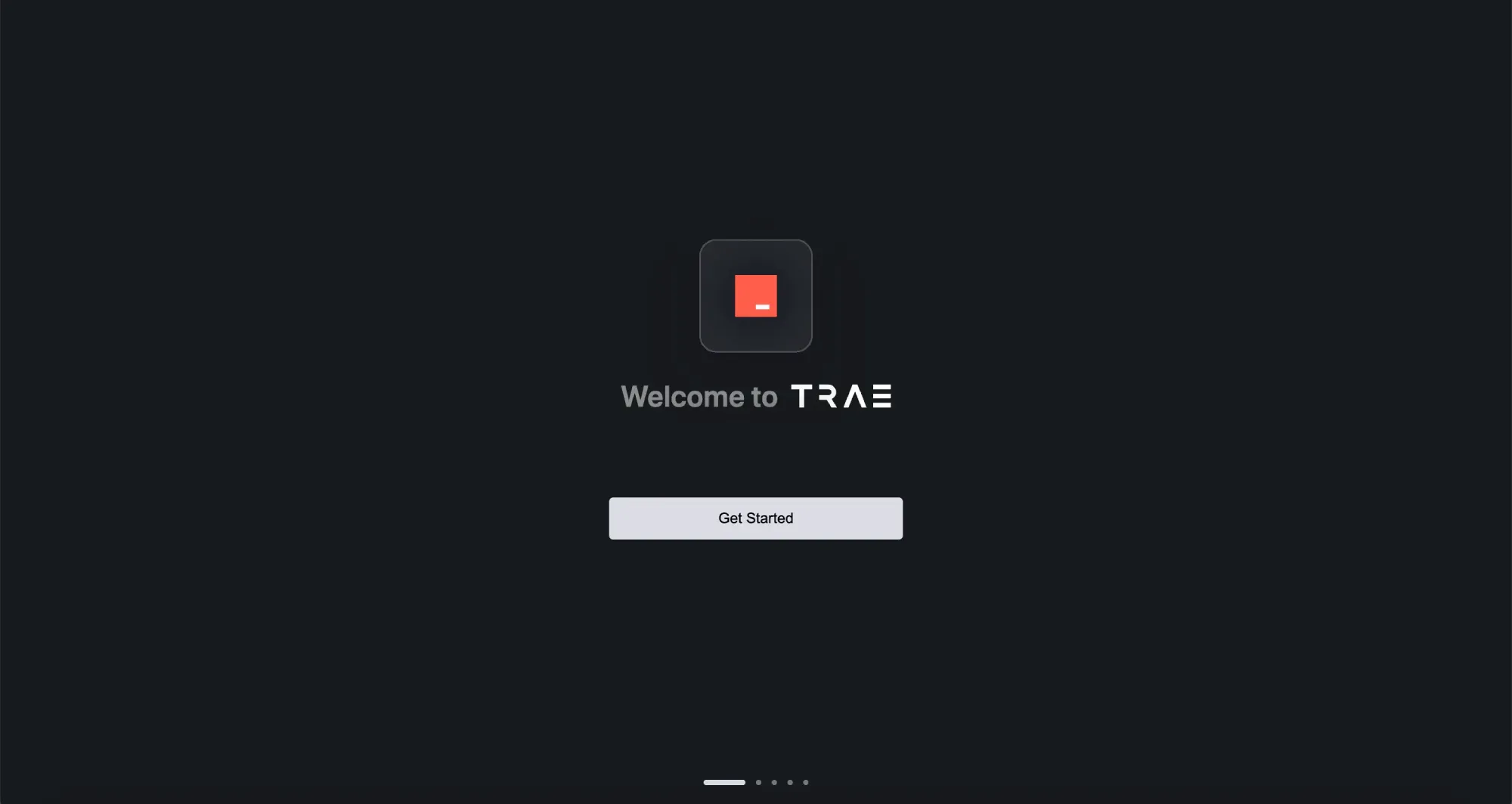
3. 单击【开始】按钮,设置Trae。
第二步:选择主题和语言
1. 从Dark、 Light和DeepBlue中选择一个主题。
2. 从英语或简体中文中选择一种语言。
默认语言是英语。
如果需要,您可以随时在设置中心更改主题和语言。
3. 单击【继续】按钮。
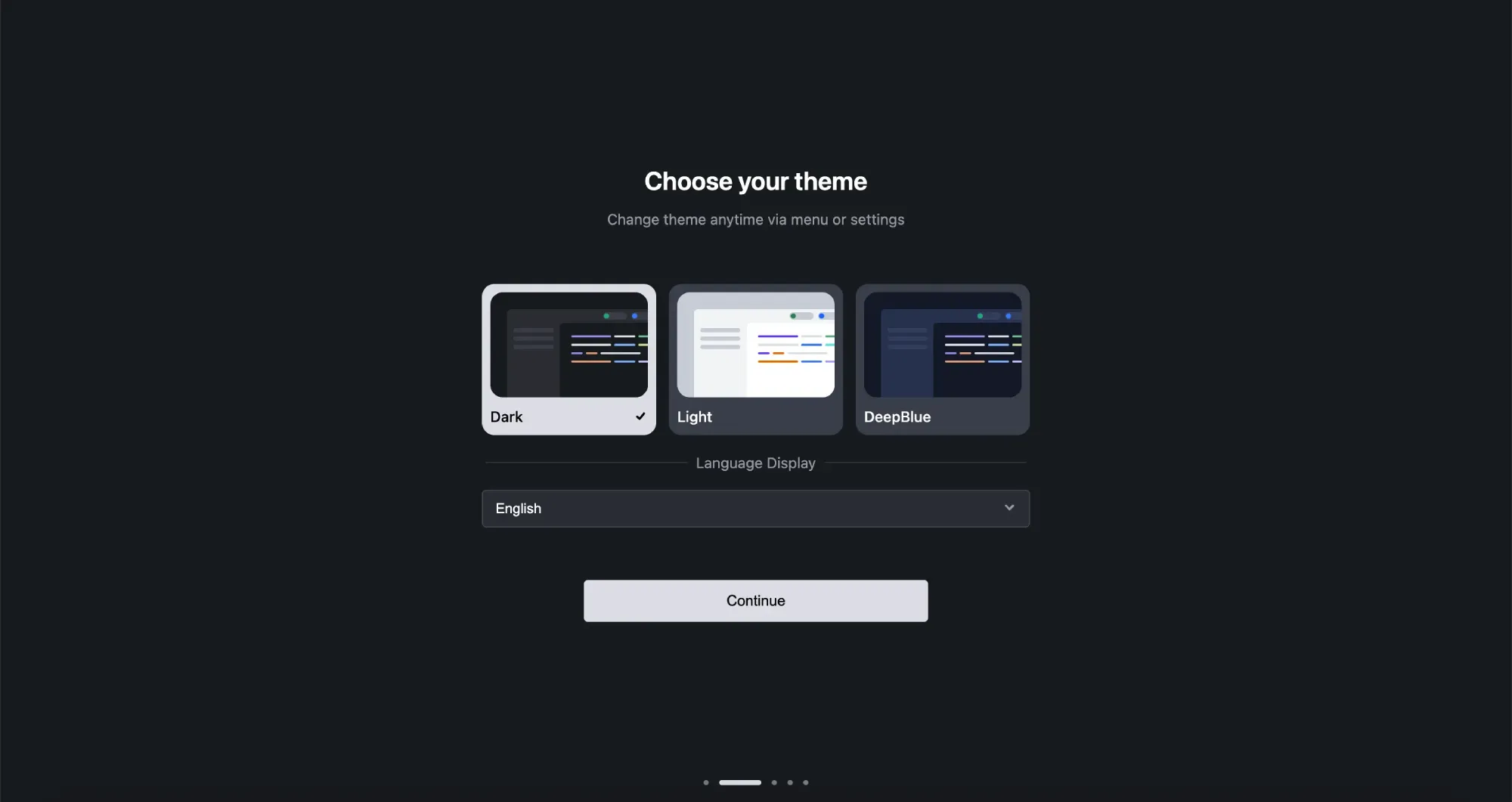
第三步:从 VS Code 或Cursor导入配置
如果您已经在 PC 上设置了VS Code 和/或 Cursor,您可以单击Import from Vscode或Import from Cursor系统会将这两个 IDE 中的所有扩展、设置和键绑定配置导入到 Trae 中,使您能够快速从其他 IDE 切换到 Trae 进行开发。
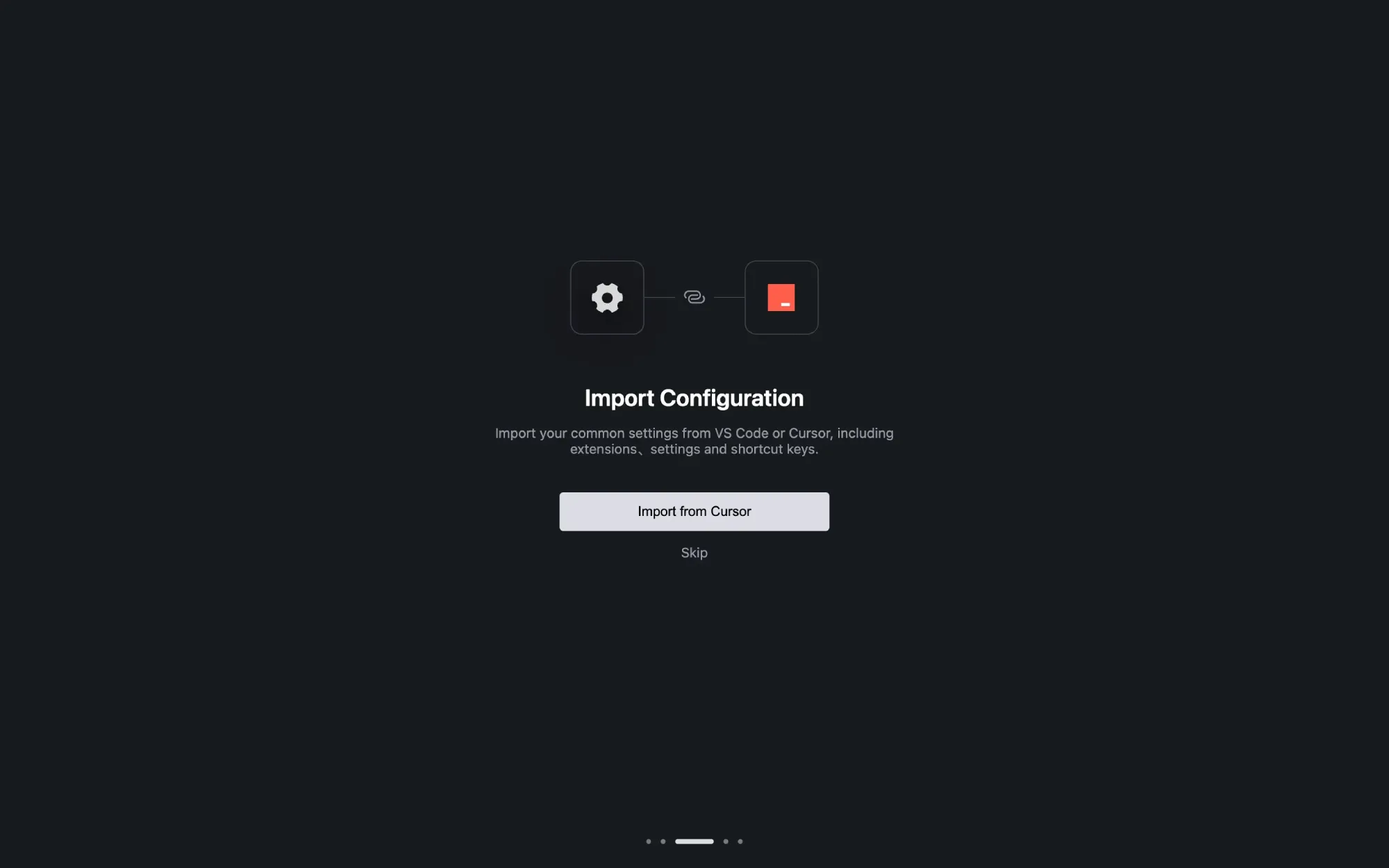
第四步:安装Trae的命令
添加Trae相关命令后,您可以在终端中使用相关命令更快速地执行Trae中的相应任务。例如:
使用【trae】快速启动Trae;
使用 【trae my-react-app】在Trae 中打开项目。
使用以下步骤添加命令。
1. 单击【安装trae】命令按钮。
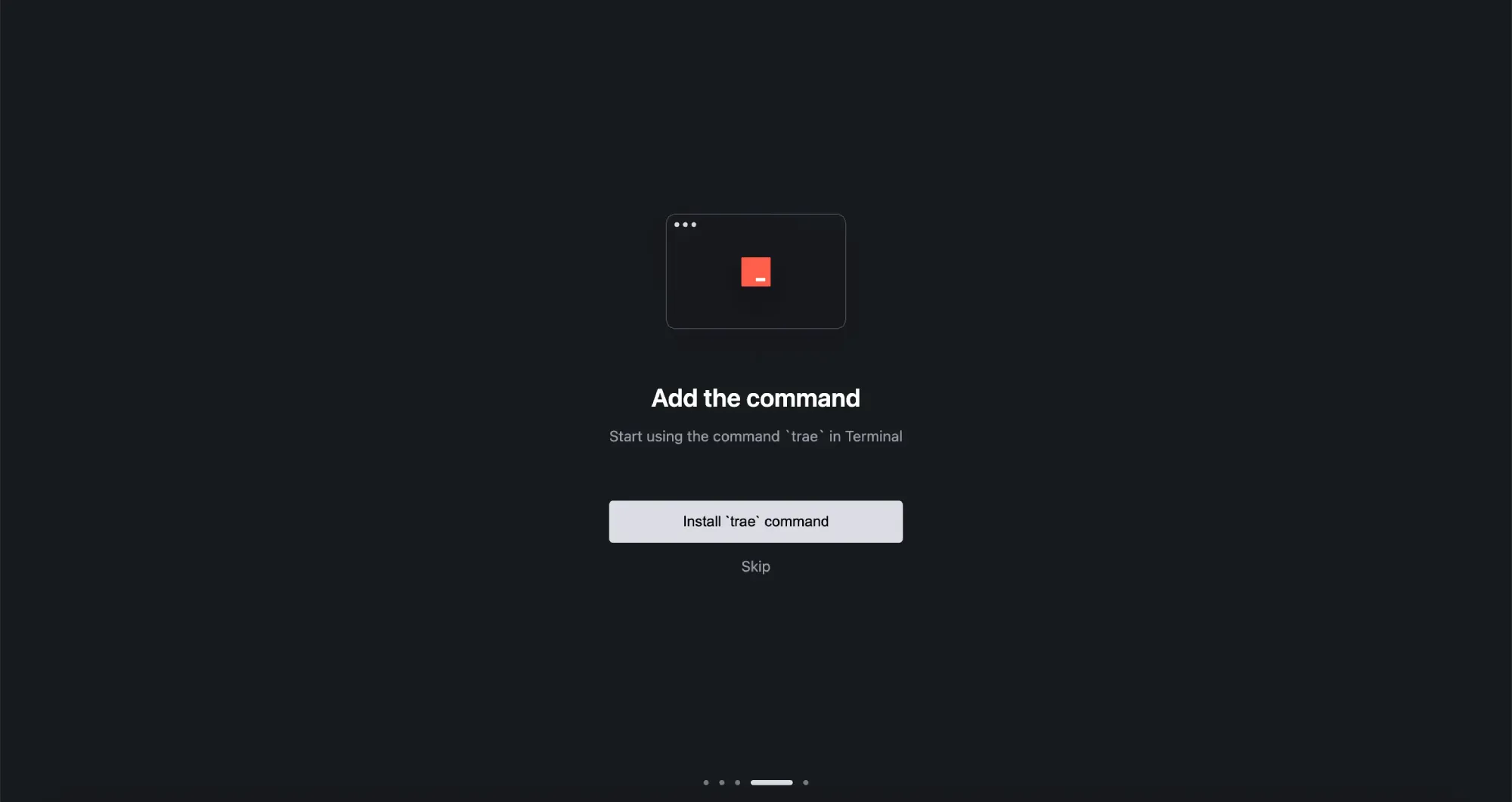
弹出如下窗口
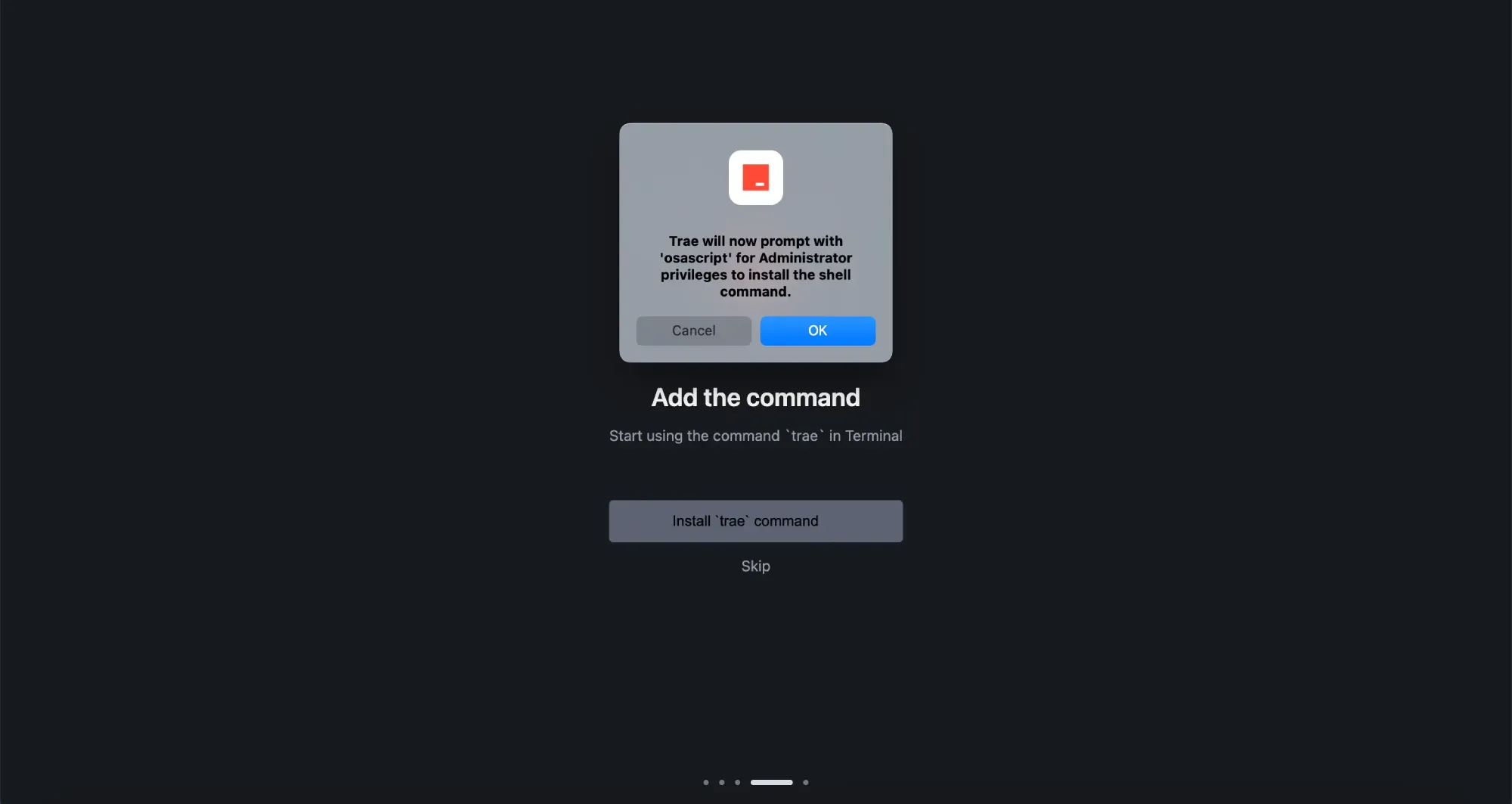
2. 单击【确定】,弹出如下窗口。
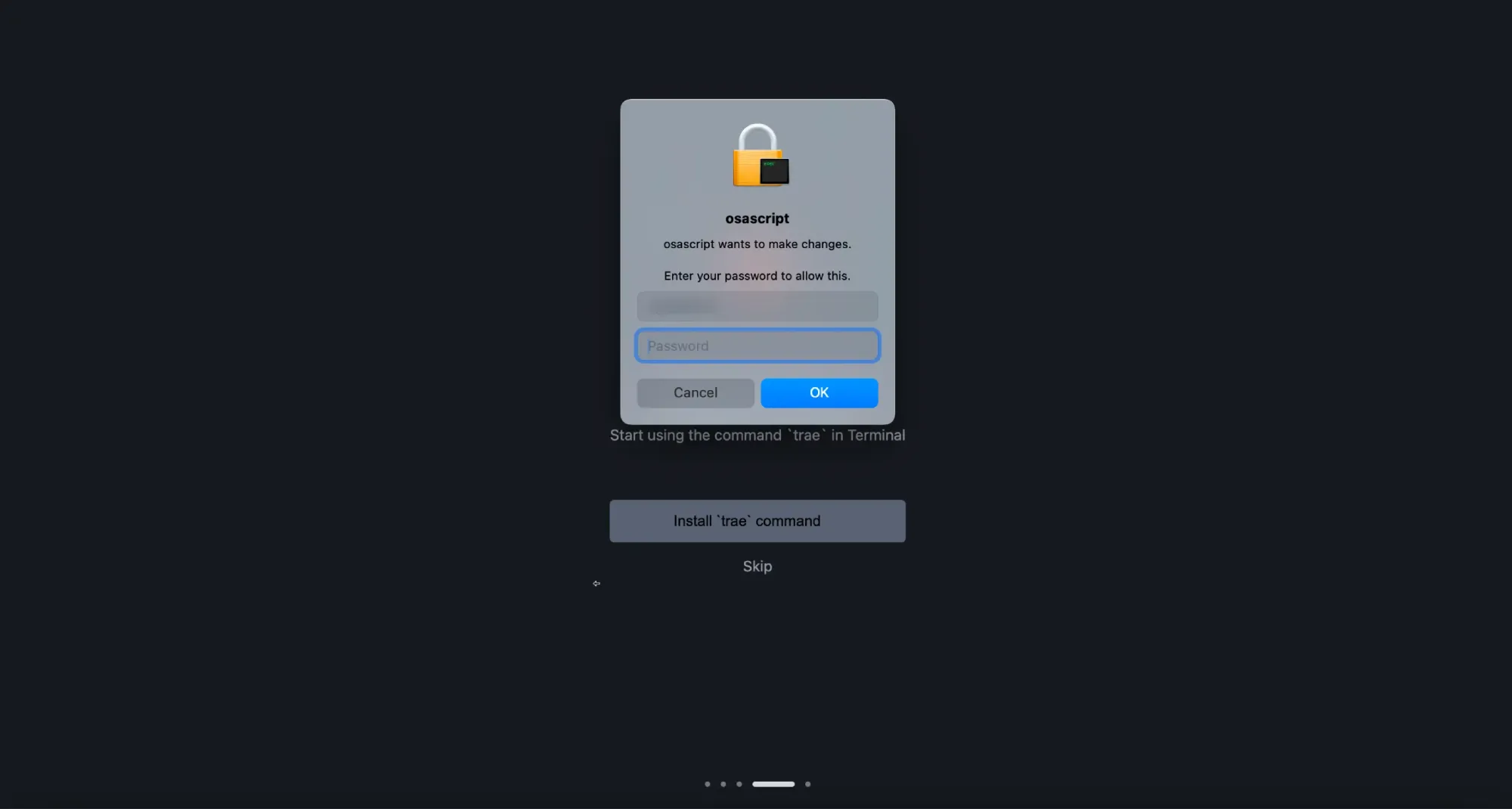
3. 填写您用于登录此 Mac 的密码,然后单击【确定】
Trae开始申请管理员权限安装shell命令
第五步:登录Trae
您需要登录Trae才能使用AI助手。您可以使用 Google 帐户、GitHub 帐户或在 Trae 注册的电子邮件登录 Trae。如果您没有任何帐户,请创建一个用于登录。
1. 单击【登录】。
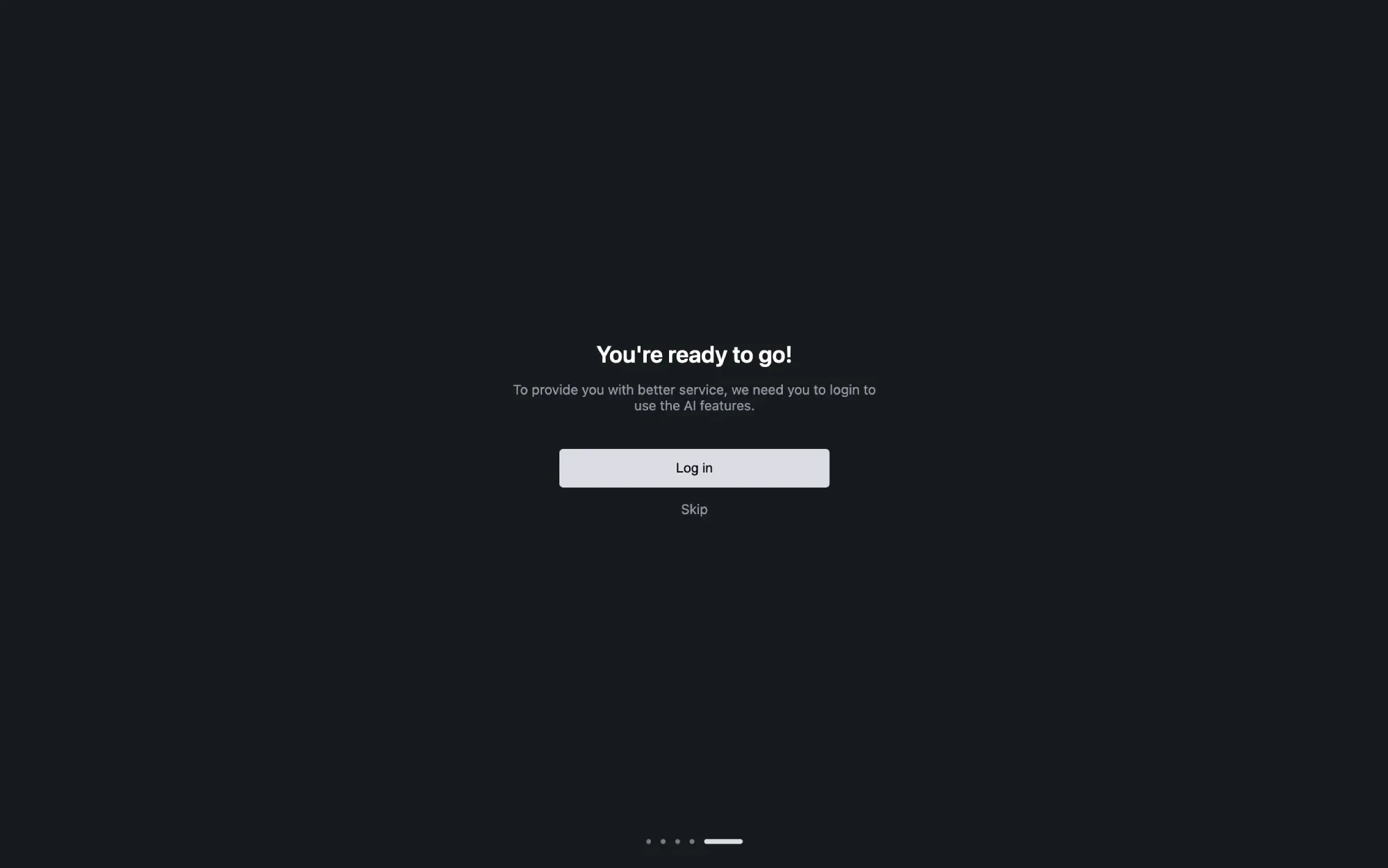
进入登录屏幕
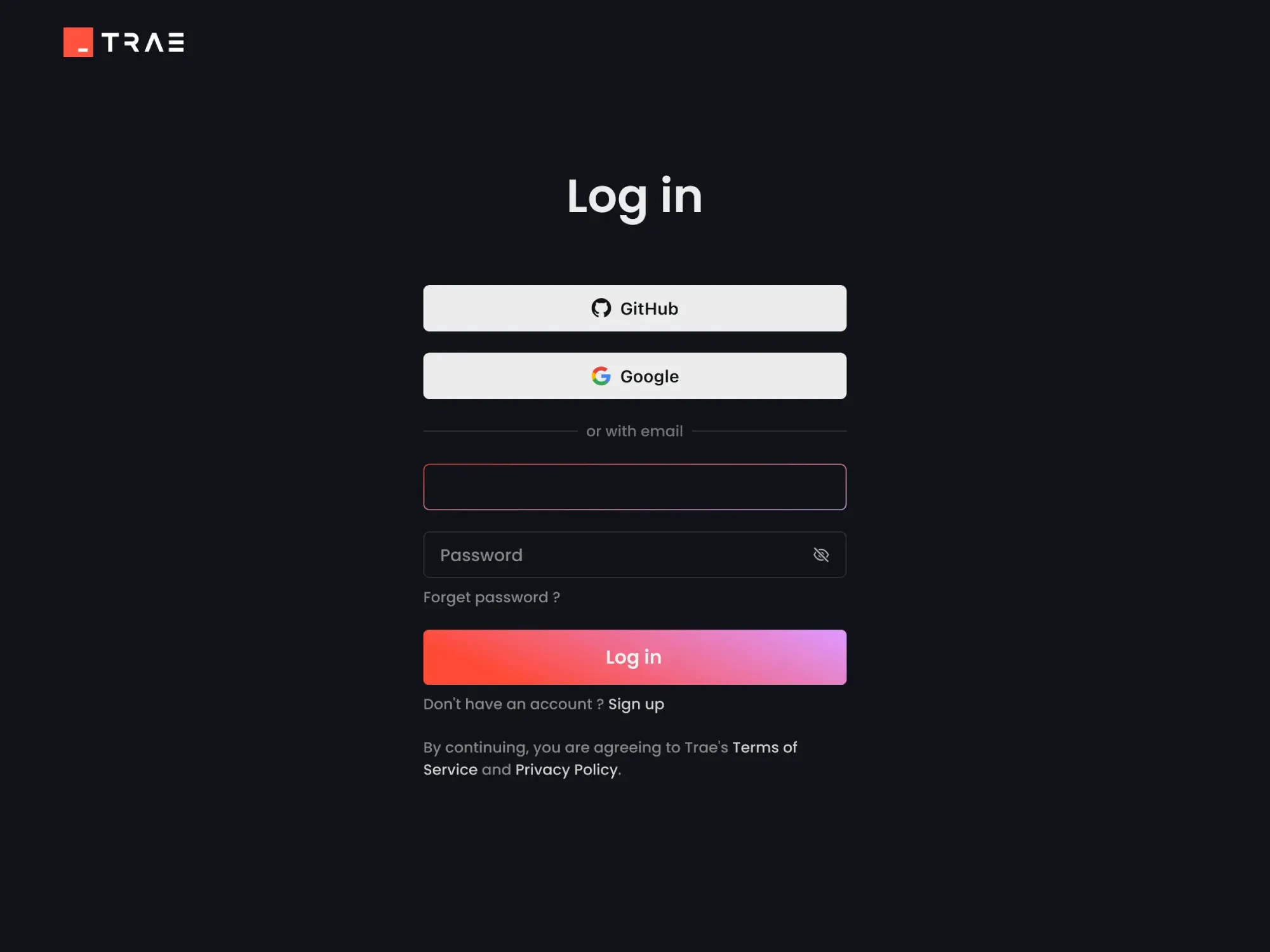
2. 使用您喜欢的方法登录 Trae 。
登录后,进入 Trae IDE 的主页
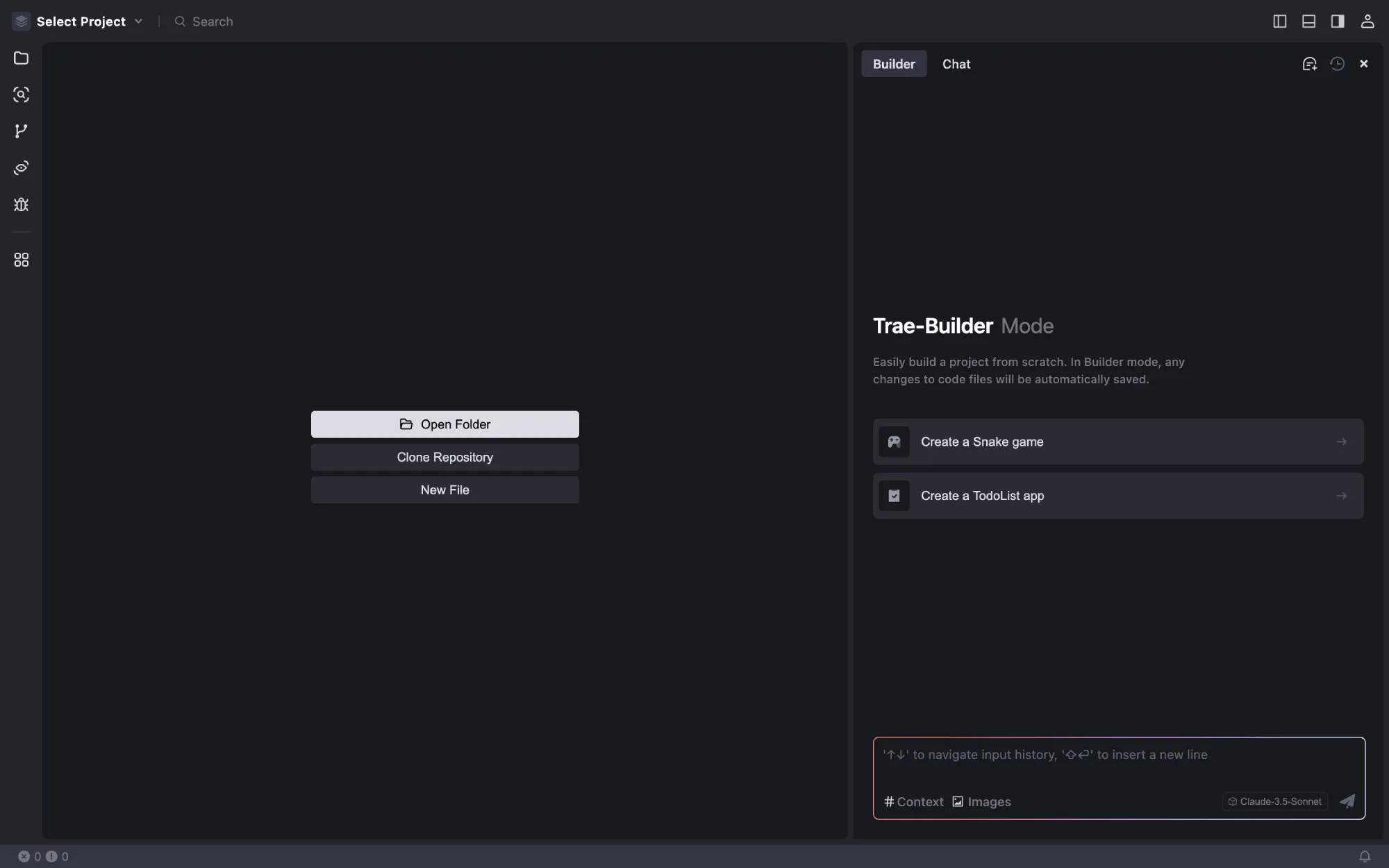

 提交您的产品
提交您的产品  Ai应用
Ai应用 Ai资讯
Ai资讯 AI生图
AI生图 AI生视频
AI生视频 开源AI应用平台
开源AI应用平台